Mendapatkan kesalahan BSOD dengan kode berhenti: VIDEO_MEMORY_MANAGEMENT_INTERNAL? Kamu tidak sendiri. Ini adalah salah satu kesalahan layar biru umum yang mungkin dialami banyak pengguna Windows. Kabar baiknya adalah ada beberapa perbaikan yang tersedia. Baca terus dan cari tahu apa itu…
Mengapa saya mendapatkan kesalahan ini?
VIDEO_MEMORY_MANAGEMENT_INTERNAL error (kode: 0x0000010E) dapat dipicu dalam banyak keadaan. Beberapa kemungkinan penyebabnya termasuk file sistem yang rusak, driver kartu grafis yang bermasalah, dan RAM yang rusak.
Coba perbaikan ini…
Anda tidak perlu mencoba semuanya, cukup kerjakan daftar sampai Anda menemukan yang berhasil!
1: Jalankan dalam mode kompatibilitas
2: Perbaiki file sistem yang rusak
3: Copot Pembaruan Windows dalam Mode Aman
5: Perbarui driver grafis Anda
6: Microsoft Hotfix (untuk Windows Vista dan Windows Server 2008)
Perbaiki 1: Jalankan dalam mode kompatibilitas
Jika Anda mengalami kesalahan ini saat menggunakan program, seperti bermain video game, Anda dapat mencoba menjalankannya dalam mode kompatibilitas:
- Klik kanan perangkat lunak dan klik Properti .
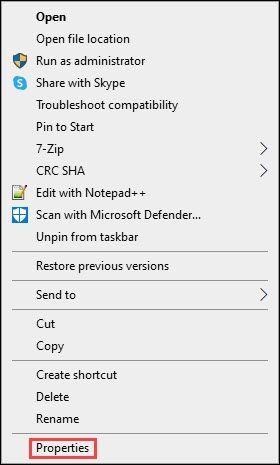
- Di bawah Kesesuaian tab, pilih Jalankan program ini dalam mode kompatibilitas untuk dan pilih versi OS. Klik Menerapkan kemudian Oke .
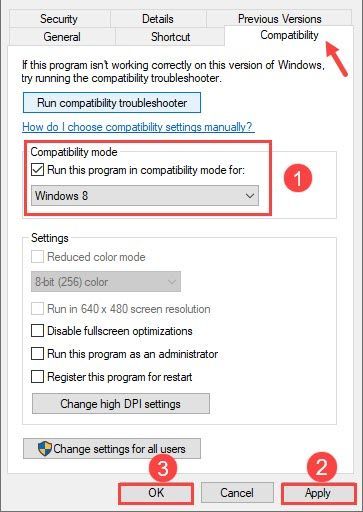
- Jika Anda tidak tahu versi OS mana yang akan berfungsi, klik Jalankan pemecah masalah kompatibilitas .
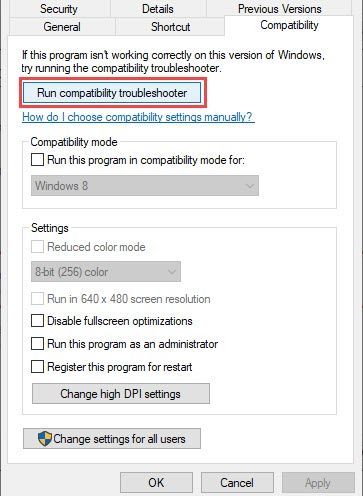
- Klik Coba pengaturan yang disarankan .
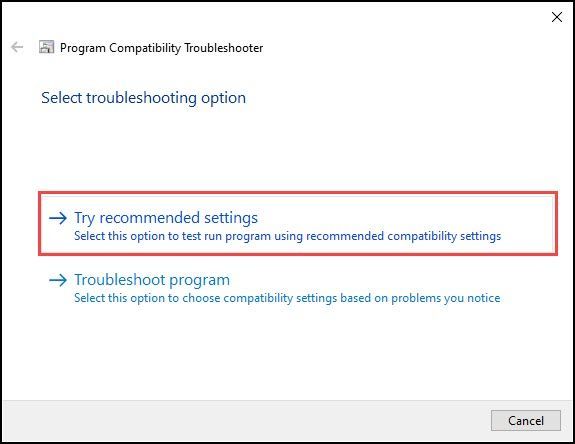
- Klik Program Tes lalu klik Berikutnya .
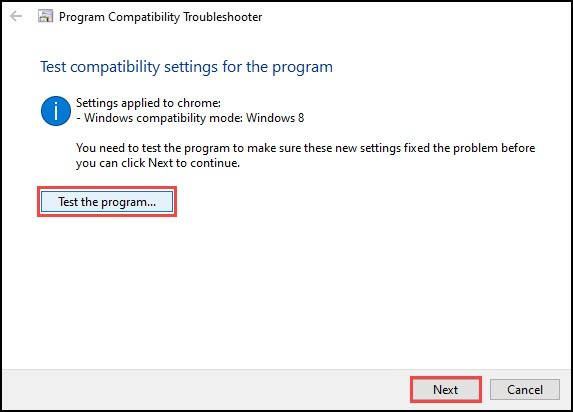
- Jika program berjalan dengan benar, klik Ya, simpan pengaturan ini untuk program ini .
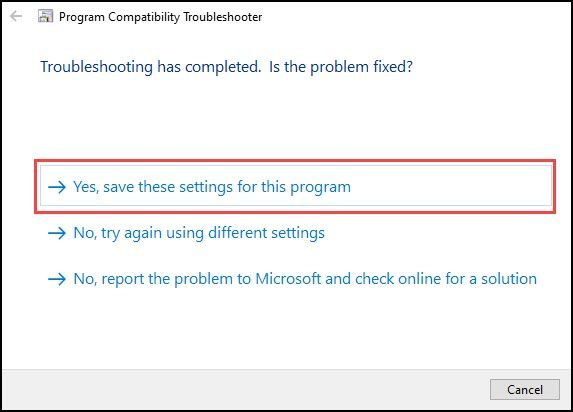
Jika menjalankan aplikasi dalam mode kompatibilitas tidak menyelesaikan masalah Anda, coba perbaikan berikutnya.
Perbaiki 2: Perbaiki file sistem yang rusak
Terkadang kesalahan ini dapat disebabkan oleh file sistem yang hilang atau rusak. Untuk memindai dan memulihkan file sistem yang rusak, Anda dapat mencoba alat Pemeriksa File Sistem terlebih dahulu (sfc /scannow). Alat ini berguna untuk menemukan masalah, tetapi dalam banyak kasus, perbaikan manual diperlukan.
Anda dapat mencoba alat yang lebih kuat untuk memperbaiki sistem Anda. Reimage adalah perangkat lunak perbaikan sistem profesional yang dapat mendiagnosis masalah Windows Anda dan memperbaiki file sistem yang rusak tanpa memengaruhi data Anda. Ini mengkhususkan diri dalam memperbaiki kesalahan BSOD dengan database besar yang up-to-date sebagai sumber perbaikan.
- Unduh dan instal Reimage.
- Jalankan perangkat lunak. Reimage akan memulai pemindaian mendalam ke sistem Anda. Prosesnya mungkin memakan waktu cukup lama.
- Setelah pemindaian selesai, Anda dapat meninjau ringkasannya. Jika Reimage mendeteksi masalah fatal yang menyebabkan kesalahan BSOD, Anda dapat mengklik MULAI PERBAIKAN menyelesaikan masalah.
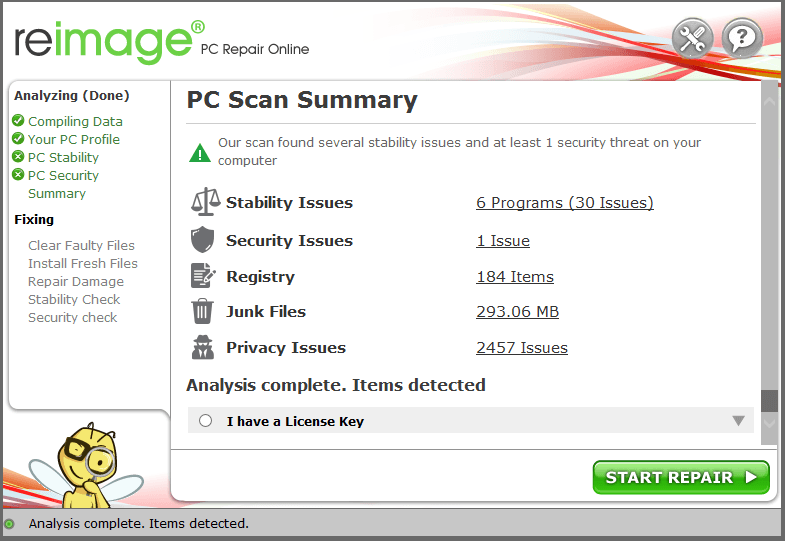
Perbaiki 3: Hapus Pembaruan Windows dalam Mode Aman
Pembaruan Windows terkadang dapat memicu masalah acak pada driver perangkat lunak. Anda dapat mencoba untuk masuk ke Safe Mode dan hapus instalan pembaruan terbaru:
- Boot ke Safe Mode. tekan Tombol logo Windows dan R pada keyboard Anda untuk menjalankan kotak Run.
- Jenis dasbor , lalu klik Oke .
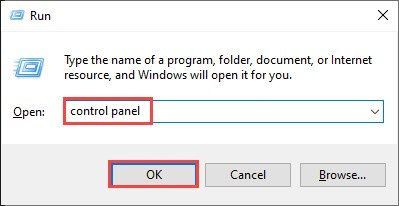
- Pilih Lihat berdasarkan: Kategori , lalu klik Copot pemasangan program .
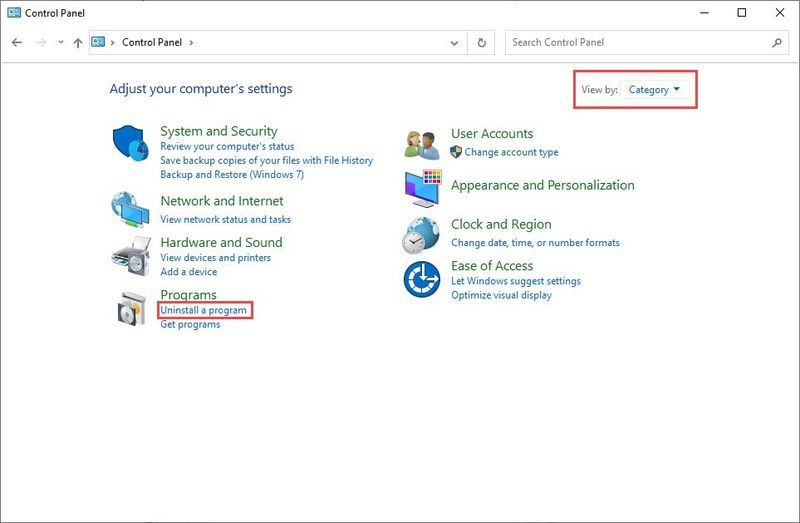
- Klik Lihat pembaruan yang diinstal .
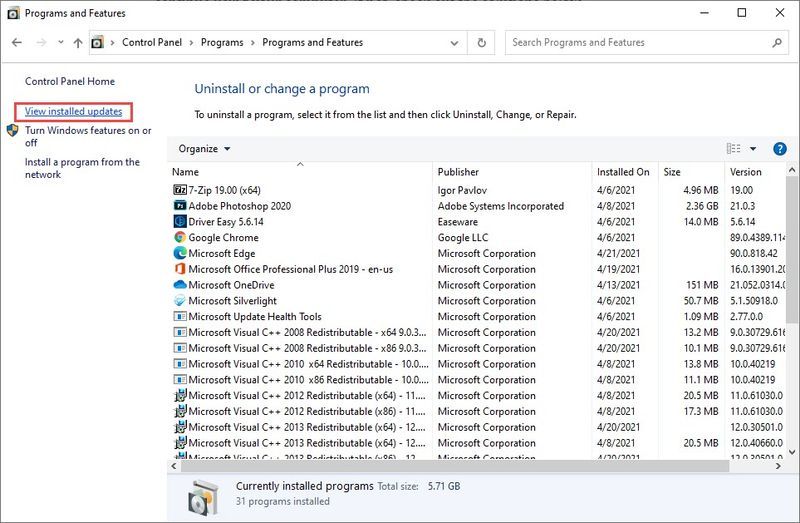
- Pilih pembaruan yang bermasalah, lalu klik Copot pemasangan .
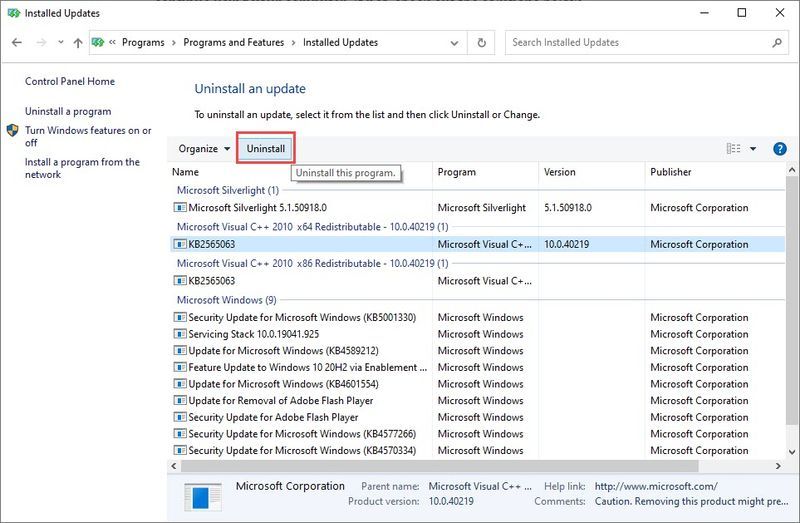
Nyalakan kembali PC Anda dan periksa apakah masalah berlanjut.
Perbaiki 4: Uji RAM Anda
RAM yang rusak juga dapat memicu kesalahan ini, tetapi semuanya bisa menjadi sedikit rumit jika itu adalah akar masalahnya. Anda dapat menggunakan alat Diagnostik Memori Windows sebagai instruksi berikut:
- tekan Tombol logo Windows dan R pada keyboard Anda untuk menjalankan kotak Run.
- Jenis mdsched.exe , lalu klik Oke .
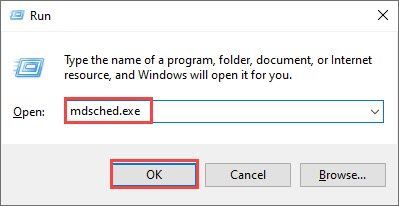
- Klik Mulai ulang sekarang dan periksa masalah (disarankan) .
PENTING: Pastikan untuk menyimpan semua pekerjaan Anda sebelum memulai ulang.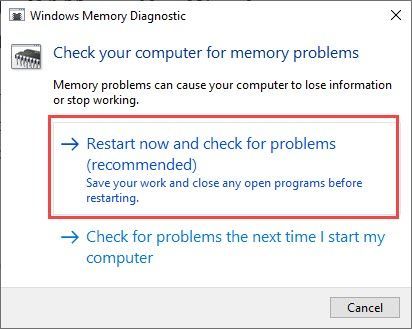
- Windows akan menjalankan diagnosis secara otomatis, yang dapat memakan waktu beberapa menit. Setelah selesai, PC Anda akan reboot.
- Hasilnya akan ditampilkan di desktop Anda. Jika Anda tidak melihat pemberitahuan apa pun, klik kanan Awal menu lalu klik Penampil Acara .
(Pengguna Windows 7: Klik Awal >> Dasbor >> Alat administrasi >> Penampil Acara .)

- Klik Log Windows >> Sistem >> Menemukan .
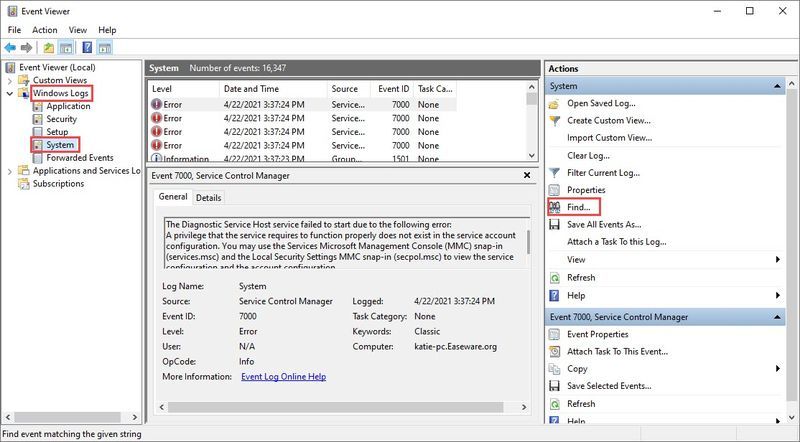
- Jenis diagnostik memori , lalu klik Temukan Berikutnya .
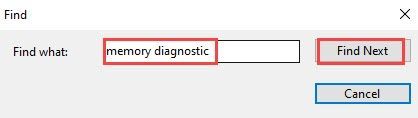
- Jika Anda tidak melihat kesalahan, itu berarti RAM Anda berfungsi dengan baik dan tidak menyebabkan kesalahan BSOD. Coba solusi lain untuk menyelesaikan masalah Anda.
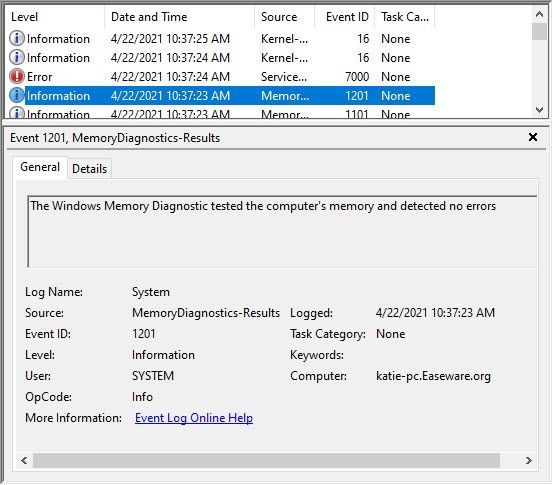
Jika Anda melihat kesalahan, Anda dapat mempertimbangkan untuk mengganti RAM Anda. Meskipun itu mungkin bukan penyebab kesalahan BSOD Anda, itu mungkin AKAN menyebabkan PC Anda mogok di beberapa titik.
Periksa apakah perangkat Anda masih dalam garansi atau hubungi produsen mesin Anda untuk mendapatkan bantuan.
Perbaiki 5: Perbarui driver kartu grafis Anda
Kesalahan BSOD ini juga dapat menunjukkan masalah driver. Anda perlu memeriksa apakah driver grafis Anda rusak atau kedaluwarsa.
Ada dua cara untuk memperbarui driver kartu grafis Anda. Salah satunya adalah memperbaruinya secara manual melalui Device Manager. Jika Pengelola Perangkat gagal mendeteksi pembaruan terbaru yang tersedia untuk Anda, Anda juga dapat mencari di situs web produsen. Pastikan untuk memilih hanya driver yang kompatibel dengan versi Windows Anda.
Pembaruan driver otomatis – Jika Anda tidak memiliki waktu, kesabaran, atau keterampilan komputer untuk memperbarui driver secara manual, Anda dapat melakukannya secara otomatis dengan Driver Easy . Driver Easy akan secara otomatis mengenali sistem Anda dan menemukan driver yang tepat untuk kartu grafis dan versi Windows Anda, kemudian akan mengunduh dan menginstalnya dengan benar:
- Unduh dan instal Driver Mudah.
- Jalankan Driver Easy dan klik Memindai sekarang tombol. Driver Easy kemudian akan memindai komputer Anda dan mendeteksi driver yang bermasalah.
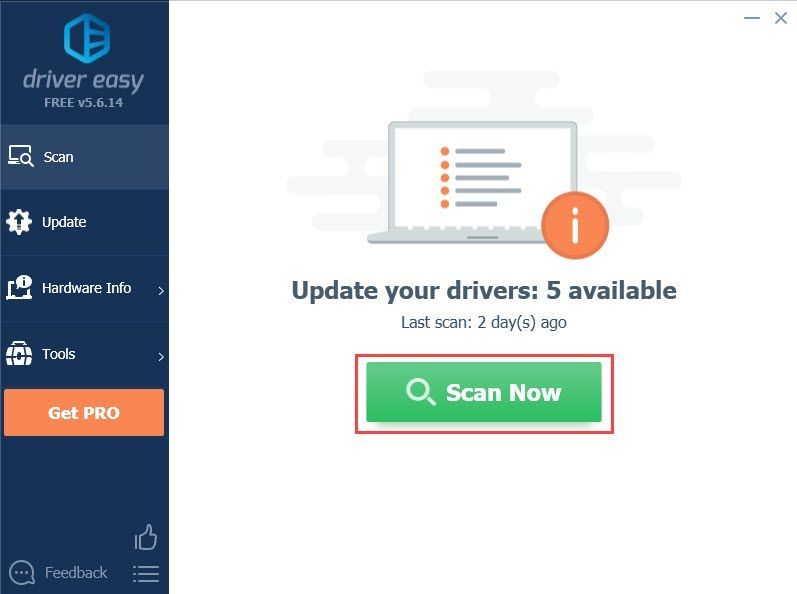
- Klik Memperbarui tombol di sebelah driver kartu grafis yang ditandai untuk mengunduh versi driver yang benar secara otomatis, kemudian Anda dapat menginstalnya secara manual (Anda dapat melakukannya dengan versi GRATIS).
Atau klik Perbarui Semua untuk secara otomatis mengunduh dan menginstal versi yang benar dari semua driver yang hilang atau kedaluwarsa pada sistem Anda. (Ini memerlukan versi Pro yang dilengkapi dengan dukungan penuh dan jaminan uang kembali 30 hari. Anda akan diminta untuk meningkatkan versi saat Anda mengeklik Perbarui Semua.)
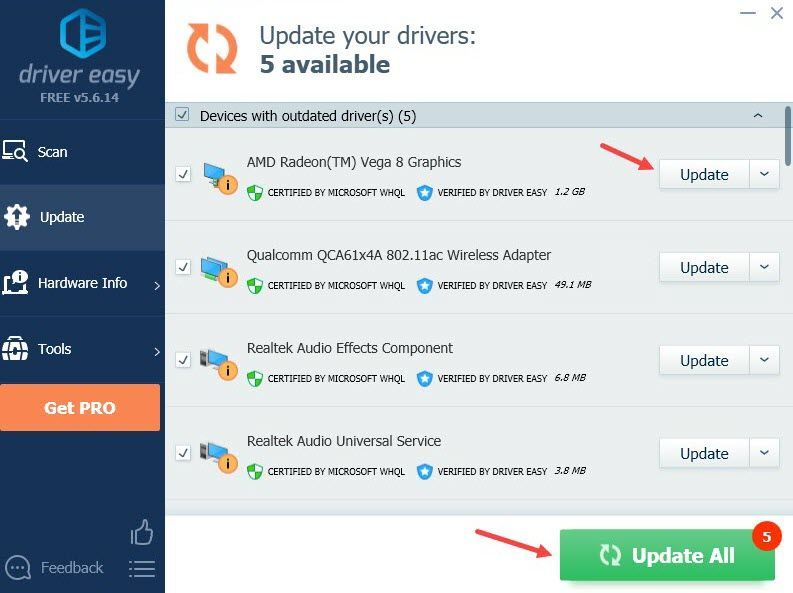
Fix 6: Microsoft Hotfix (untuk Windows Vista dan Windows Server 2008)
Microsoft telah mengembangkan perbaikan terbaru untuk kesalahan semacam ini. Tapi itu hanya bekerja pada Windows Vista atau Windows Server 2008.
Perbaiki 7: Instal ulang Windows
Menginstal ulang Windows dapat memecahkan banyak masalah, tetapi itu bukan pilihan pertama kami. Anda perlu mencadangkan file dan aplikasi terlebih dahulu, dan semuanya bisa menjadi berantakan.
Kabar baiknya adalah Anda tidak memerlukan alat pihak ketiga, hanya Windows sendiri yang akan melakukannya. Anda dapat merujuk ke artikel ini untuk instruksi terperinci: cara menginstal Windows dari USB yang dapat di-boot.
Pastikan untuk MEMBUAT CADANGAN file Anda sebelum Anda mereset PC Anda.Semoga artikel ini membantu! Jangan ragu untuk meninggalkan komentar jika Anda memiliki pertanyaan.
- Layar biru
- BSOD
- jendela
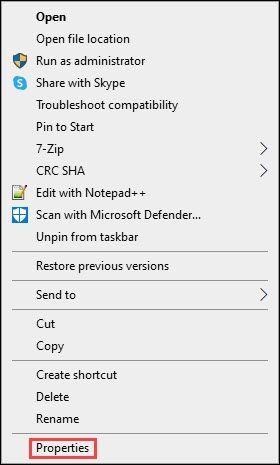
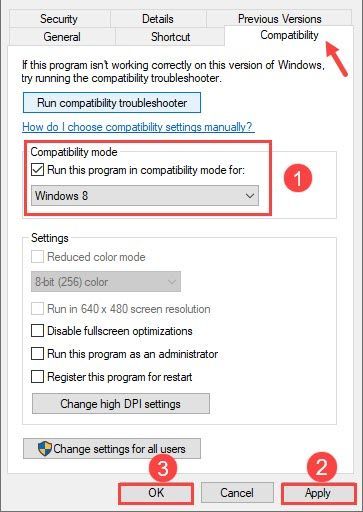
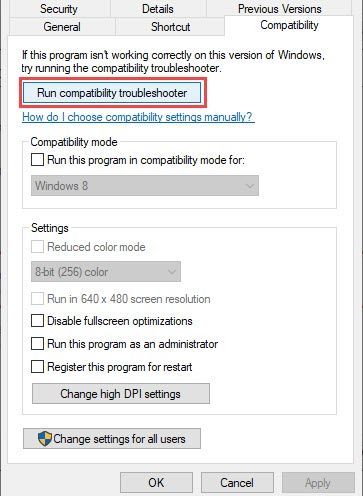
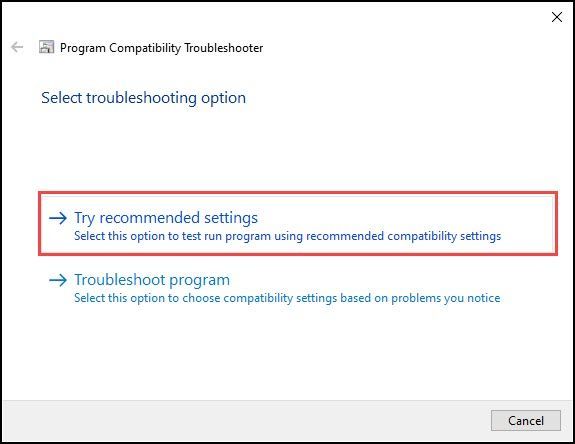
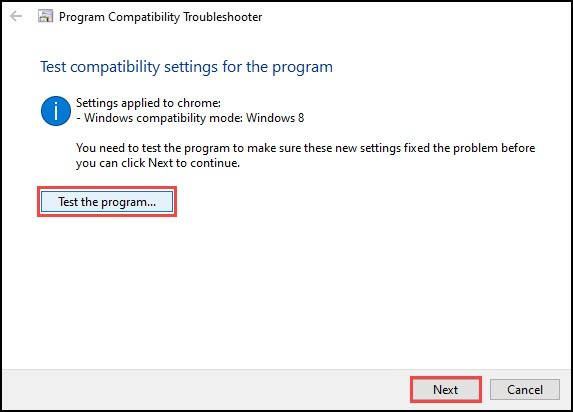
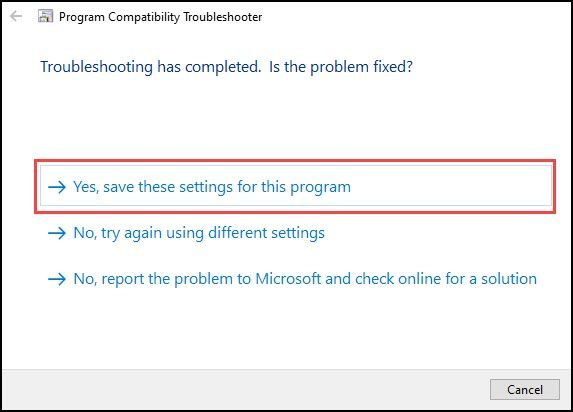
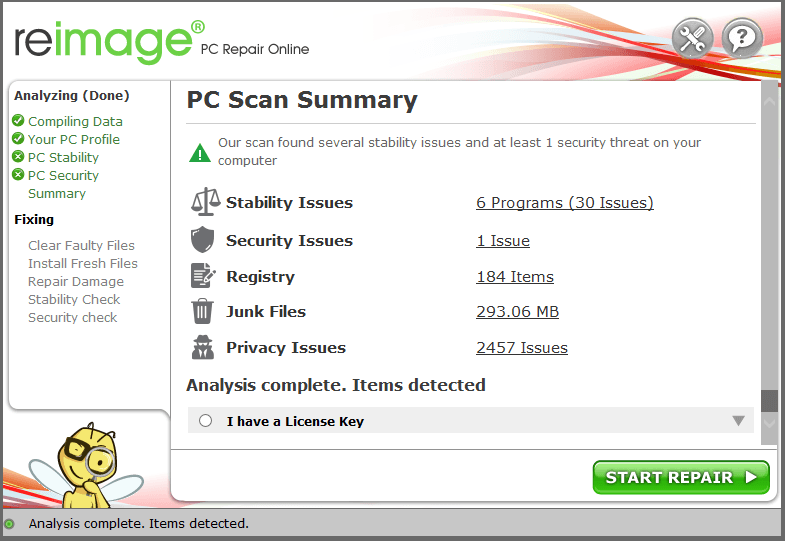
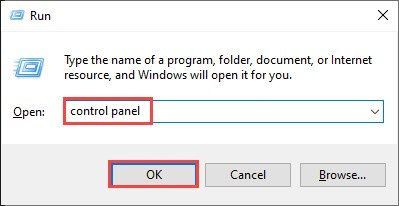
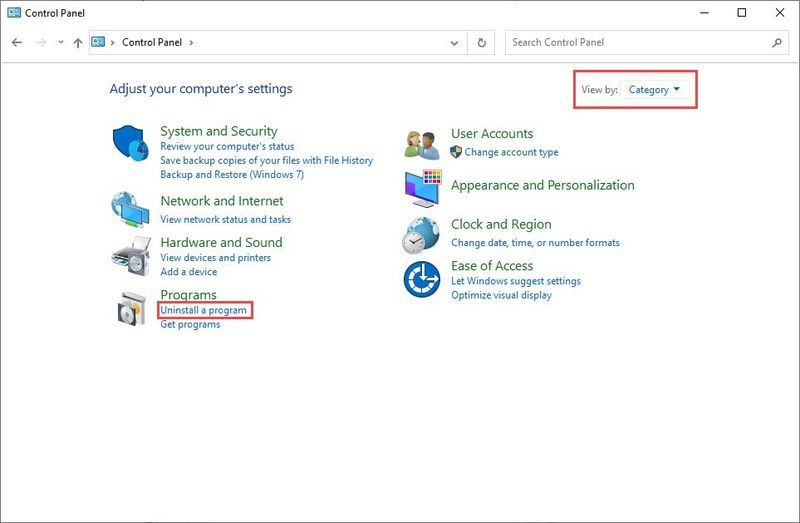
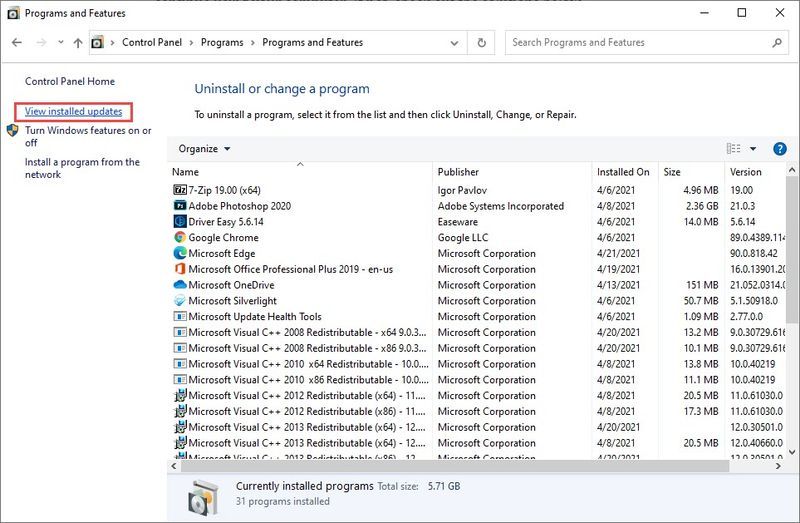
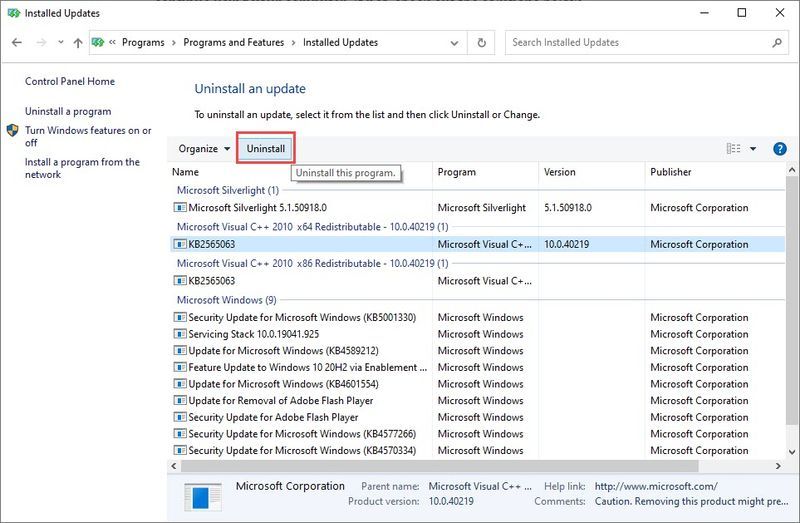
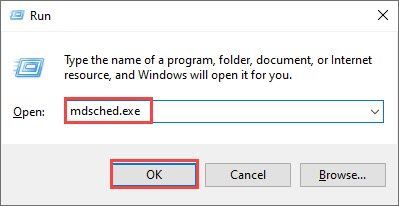
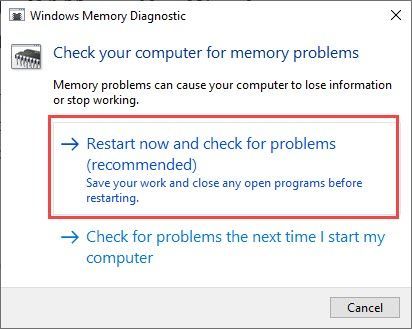

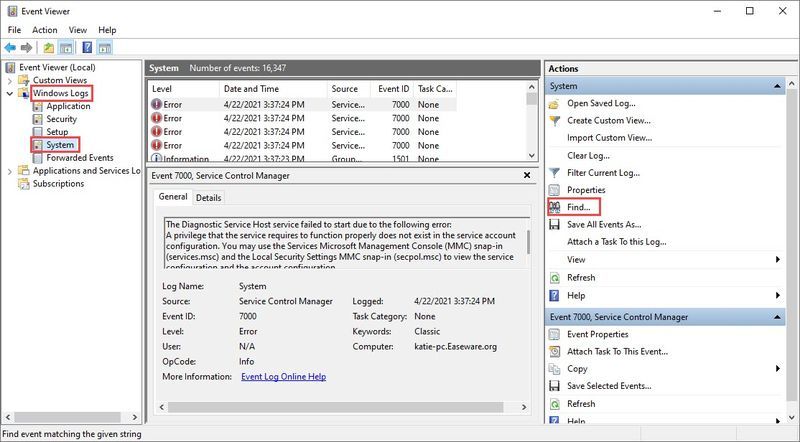
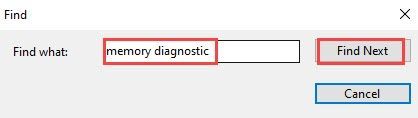
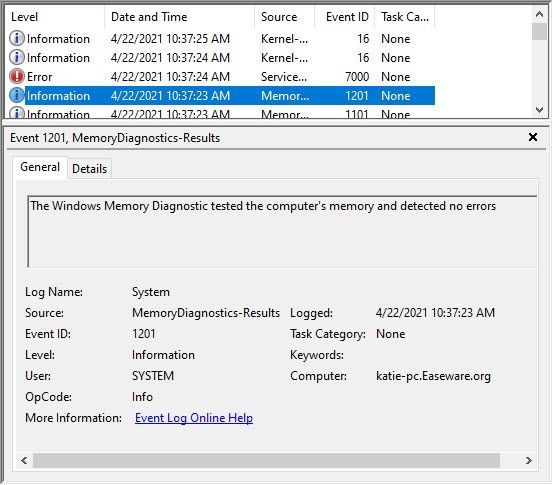
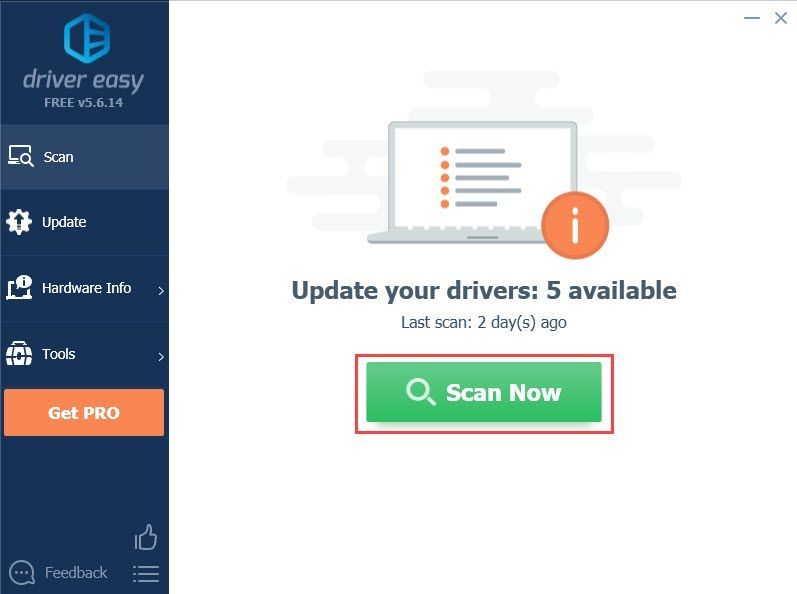
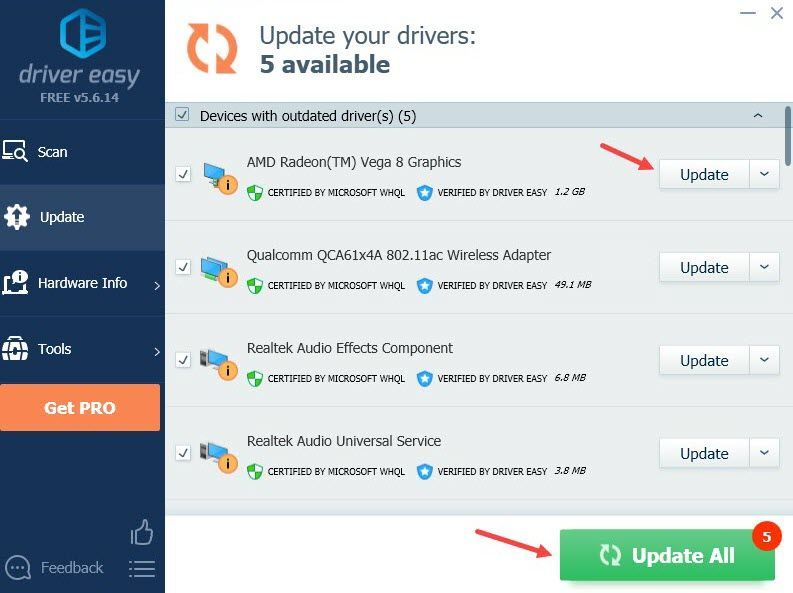

![[Terpecahkan] Masalah FPS Ringan Sekarat](https://letmeknow.ch/img/knowledge/30/dying-light-fps-issue.jpg)



![[ASK] Benteng Tim 2 Tidak Diluncurkan](https://letmeknow.ch/img/knowledge/12/team-fortress-2-not-launching.png)
